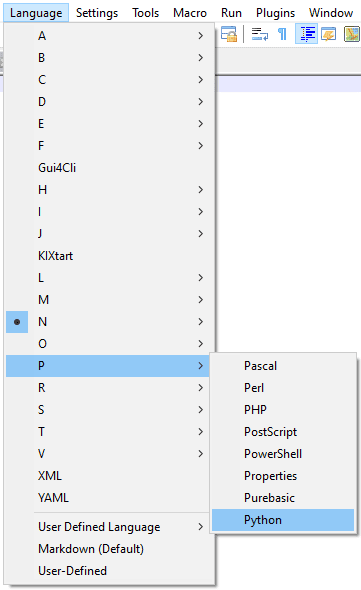Cuando escribe código, desea que su entorno de desarrollo tenga la flexibilidad de trabajar con cualquiera de los lenguajes de programación que pueda utilizar. Una característica que puede resultar especialmente útil es el «resaltado de sintaxis». El resaltado de sintaxis aplica una gama de colores a la sintaxis clave según el idioma utilizado.
Sugerencia: la sintaxis es un conjunto de reglas que describen la estructura de un idioma. La sintaxis puede variar considerablemente entre idiomas.
Allí, en 87 idiomas preconfigurados en Notepad ++, también incluye funciones para que agregue nuevas definiciones de idioma o establezca su propio idioma.
Sugerencia: El resaltado de sintaxis se aplica a todo el documento, no es posible configurar una sección de código para utilizar un conjunto diferente de reglas de resaltado de sintaxis.
Cómo configurar el resaltado de sintaxis
Para configurar el resaltado de sintaxis en un documento, haga clic en «Idioma» en la barra superior. A continuación, seleccione la primera letra del idioma en el que está codificando y luego el idioma exacto de segundo nivel en el menú desplegable.
Para configurar el resaltado de sintaxis, haga clic en «Idioma» en la barra superior, luego haga clic en la letra con la que comienza el idioma, luego en el idioma.
Si desea establecer su propio idioma, haga clic en «Idioma» nuevamente, luego haga clic en «Idioma definido por el usuario», tercero desde la parte inferior, luego haga clic en «Establecer su idioma». En la ventana «Idioma definido por el usuario», puede ingresar los detalles necesarios para definir su idioma. La documentación completa está disponible en la «Documentación» enlazar en la parte superior izquierda de la pestaña «Carpeta y predeterminado».
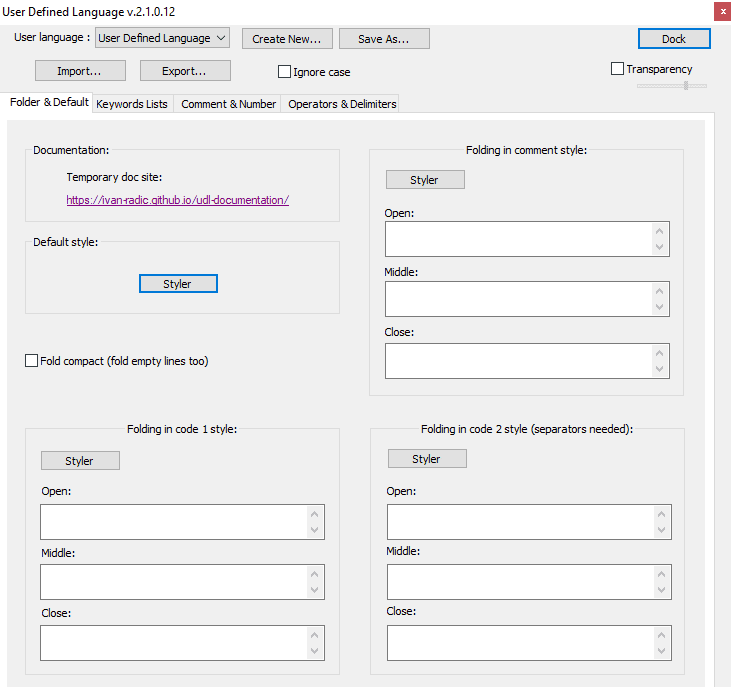 Defina su propio idioma con la función «Idioma definido por el usuario».
Defina su propio idioma con la función «Idioma definido por el usuario».
De lo contrario, si abre o guarda un documento con una extensión de archivo compatible, Notepad ++ aplicará automáticamente el resaltado de sintaxis para el idioma apropiado. Por ejemplo, si guarda un documento con la extensión de archivo «.c» para el código C, Sublime Text 3 activará automáticamente el resaltado de sintaxis del código C.
Sugerencia: Para desactivar el resaltado de sintaxis, seleccione «Texto sin formato», que aparece debajo de «N», de la lista de idiomas admitidos.